Именно через него скачиваются все данные для всех индикаторов. По сути его главная и единственная задача -- качать и сохранять историю нужных данных по инструменту. Еще он умеет показывать гистограмму заявок :)
Ликбез для тех, кто пока совсем не знаком с предметом разговора:
Скачать BETA версию советника можно здесь: https://www.mql5.com/ru/market/product/17333
Там же можно посмотреть более краткое, но вполне достаточное для базового использования и понятия описание.
Доступные возможности линейки Oandax можно посмотреть в кратком обзорном видео, смотреть лучше в максимальном разрешении:
Советник является ядром всей системы, т.к. он берет на себя всю грязную работу с данными, автоматизируя процесс получения и правильного складирования данных. Когда вы запускаете индикатор серии OandaX, советник автоматически начинает качать для него нужные данные.
Из всех советников, запущенных в терминале, только один будет качать данные, остальные будут просто показывать картинку гистограммы, если так прописано в настройках, или просто ничего не делать. Советник, который качает данные, показывает сводную таблицу по тем задачам, которые выполняет. Таблицу можно свернуть, чтобы она не занимала много места на графике. И таблица, и гистограмма удобно тягаются мышкой.
Настройки Менеджера закачек
- History depth to download - за какой промежуток качать данные для тех инструментов, у которых еще нет скачанной истории. Если история уже есть, данные будут качаться от времени последних данных, имеющихся в наличии;
- Debug Mode - в этом режиме в логе терминала появляются дополнительные записи. Эта настройка для облегчения поиска ошибок мне с вашей помощью;
- Show Status Table - показать сводную таблицу статусов. В ней отображаются выполняемые советником задачи, их тип, инструмент, статус последней попытки закачки и интервал скачанной истории;
- Download history from exact date - если вам нужна очень глубокая история, ставьте True и укажите Exact Date, если настройки History depth to download недостаточно. История Market Depth может занимать существенное количество места, поэтому при закачке глубокой истории необходимо понимать, что это большое (реально большое) количество трафика и на это надо время;
- Exact Date - дата, с которой необходимо качать данные;
Настройки гистограммы
- Draw Indicator Image - если True, рисуется самая актуальная гистограмма;
- Use Custom Instrument - True, если у вас очень нестандартные названия инструментов или вам надо отобразить гистограмму другого инструмента на графике;
- Custom Instrument Name - название инструмента в формате Oanda FxLabs. Для EURUSD - EUR_USD, для Gold, XAUUSD - XAU_USD, для Silver, XAGUSD - XAG_USD;
- Server UTC Time Offset - сдвиг времени вашего сервера относительно UTC
- Show Histogram Cumulative - если True, рисуется кумулятивная гистограмма, т.е. к каждому последующему уровню прибавляются значения предыдущих;
- Show Histogram Difference - если True, показывается разностная гистограмма, т.е. для горизонтального уровня показывается не уровни продаж и покупок, а их разница. Работает также и для кумулятивного режима.
- Show Orders (Positions if False) - если True, показывается гистограмма ордеров, если False, показывается гистограмма позиций, т.е. распределение по уровням тех цен, по которым были открыты текущие позиции;
Если у вас есть история нужных вам данных и вам не нужно поступление актуальных данных, советник вам не нужен.
Немного подробнее остановлюсь на структуре и работе с историческими данными в том случае, если вы работаете с данными без советника или на углубленном уровне.
История хранится в папке <каталог данных вашего терминала>/files/OandaX. Каталог данных открывается из терминала или МетаЕдитора командой файл--открыть каталог данных в меню программы.
Внутри папки OandaX в структурированном виде хранятся данные. Все данные хранятся по времени UTC, поэтому для корректного получения данных вам нужно знать сдвиг времени относительно UTC вашего брокера. Во всех индикаторах серии OandaX эта настройка есть.
Сейчас советник поддерживает три типа данных:
- Oanda Ratio
Имя файла это unix время. Интервал данных 20 минут.
- Oanda OrderBook
Xранится в /OandaX/OrderBook/history/<инструмент>/<год>/<месяц>/<день>/<файл>
Имя файла это unix время. Интервал данных 20 минут.
- MyFxBook Ratio
Xранится в /OandaX/MyFxBookData/history/<инструмент>/<год>/<месяц>/<день>/<час>/<файл>
Имя файла это unix время. Интервал данных 1 минута.
Хранение по UTC времени это очень удобно, т.к. позволяет унифицировать данные и удобно их передавать, транспортировать, распространять. Что это значит? На самом деле данных уже много, если вы хотите закачать ВСЕ данные по всем инструментам на всю глубину повторно на другой терминал, вам придется выкачивать данные размером порядка гигабайта. И размер этих данных постоянно растет. Так вот вы можете без проблем скопировать данные из папки одного терминала в папку другого. И если вы все сделаете правильно, у вас будет история на двух терминалах.
Скачать BETA версию:

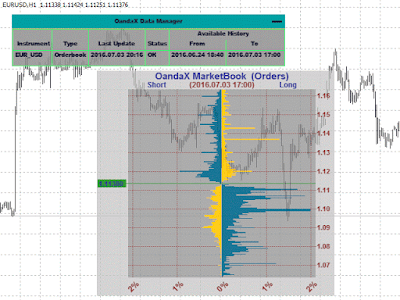
Как вытащить эти данные из Oanda OrderBook, как их вписать в советник или только картинку можно смотреть?
ОтветитьУдалитьЕсть индикатор в кодобазе https://www.mql5.com/ru/code/15993 который читает данные прямо из файла гистограммы.
УдалитьСоотношения (ratio) можно получить индикатором Ratio History.
Все данные - это начиная с какой даты?
ОтветитьУдалитьсмотря какие данные. ратио от оанды например есть с марта 2015 редкой истории (данные раз в сутки) и где-то год плотной (раз в 20 минут)
УдалитьА если например OrderBook?
УдалитьС февраля 2016 редкой и где-то год плотной.
УдалитьЗа 2015 есть история данных раз в месяц, но это уж очень редкая история, я ее не считаю.